DOS命令 关闭windows系统防火墙 重置防火墙

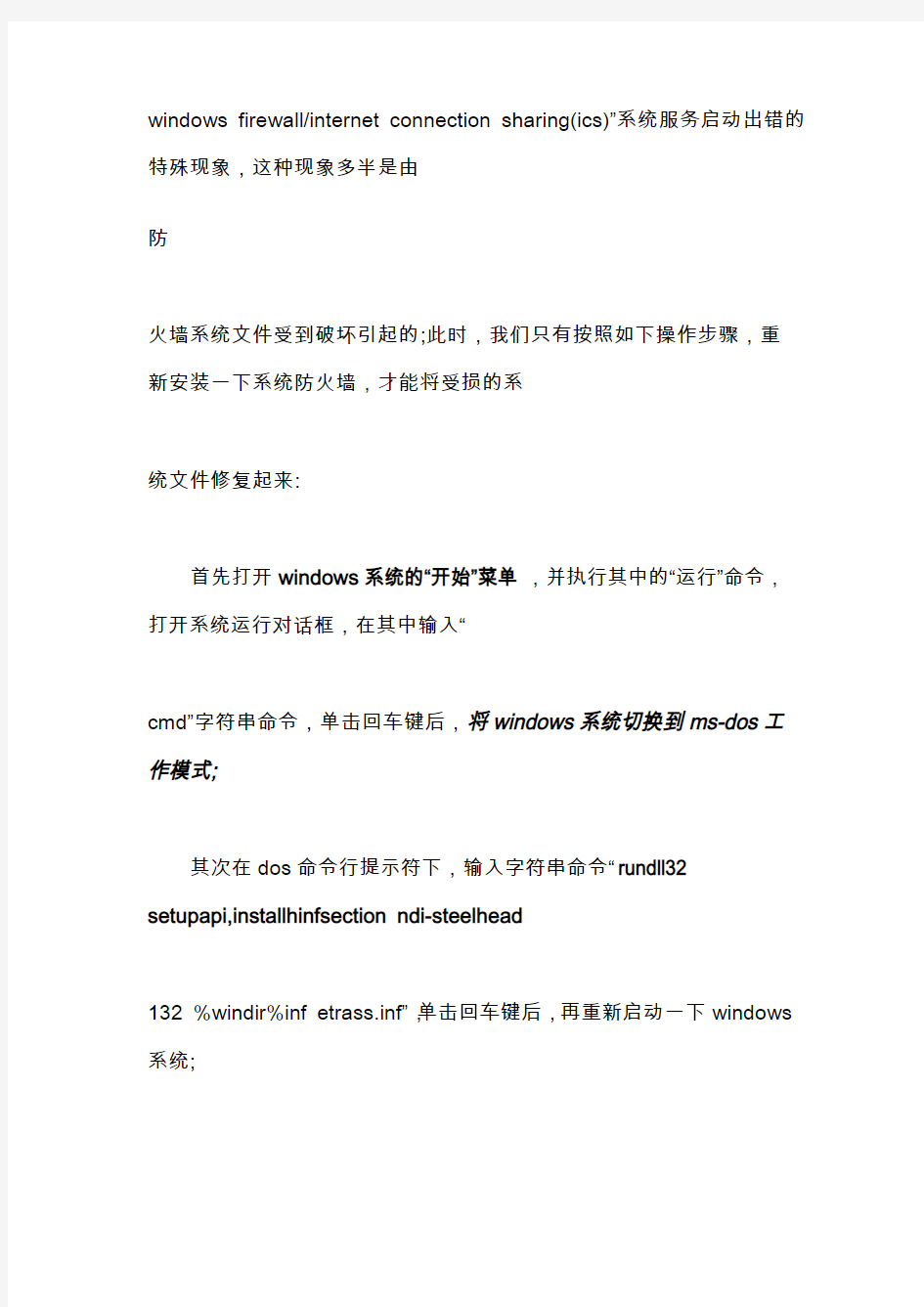
利用DOS命令关闭windows系统防火墙重置防火墙xp
2011年07月03日21:54
在命令行模式下关闭Windows XP或Windows2003自带的防火墙的四种命令:
netsh firewall set opmode mode=disable
ntsd -c q -p pid(先获得PID)
ntsd -c q -pn xx.exe(防火墙进程)
net stop sharedaccess或net stop "windows firewall/internet connection sharing(ics)"
-----------------------------------------
使用命令,重装防火墙
从上面我们不难了解,一旦无法进入防火墙参数配置界面时,只要重新启动一下“windows
firewall/internet connection sharing(ics)”系统服务就应该能解决问题了。但事实上,我们有时会碰到“
windows firewall/internet connection sharing(ics)”系统服务启动出错的特殊现象,这种现象多半是由
防
火墙系统文件受到破坏引起的;此时,我们只有按照如下操作步骤,重新安装一下系统防火墙,才能将受损的系
统文件修复起来:
首先打开windows系统的“开始”菜单,并执行其中的“运行”命令,打开系统运行对话框,在其中输入“
cmd”字符串命令,单击回车键后,将windows系统切换到ms-dos工作模式;
其次在dos命令行提示符下,输入字符串命令“rundll32 setupapi,installhinfsection ndi-steelhead
132 %windir%inf etrass.inf”,单击回车键后,再重新启动一下windows 系统;
接下来再将windows系统切换到ms-dos工作模式,并在dos命令行提示符下执行“netsh firewall reset”
字符串命令,这样windows防火墙的各项设置参数就被自动恢复到默认状态了;之后,我们再尝试启用“windows
firewall/internet connection sharing(ics)”系统服务时,就不会遇到什么系统错误提示了。
禁用服务,屏蔽防火墙
有时为了实现某种特殊安全防范目的,我们往往需要在本地计算机系统中安装第三方防火墙,为防止该防
火墙与系统自带防火墙相互引起冲突,事先必须将windows系统自带防火墙关闭掉。可是,即使我们将windows
系统自带防火墙关闭掉了,该防火墙有时还会随系统一起启动,那么我们有没有办法将防火墙彻底屏蔽掉呢?
其实,彻底屏蔽windows系统自带防火墙的方法有很多,不过笔者在这里为大家提供一则比较简单的方法,
那就是禁用服务“application layer gateway service”就可以了,下面就是具体的实施步骤:
用鼠标右键单击windows系统桌面中的“我的电脑”图标,从弹出的右键菜单中执行“管理”命令,进入到
本地系统的计算机管理窗口,在该窗口的左侧显示区域,找到“服务和应用程序”分支项目,然后选中该分支
项目下面的“服务”子项;
在对应“服务”子项右侧的列表区域中,用鼠标双击“application layer gateway service”系统服务,
打开如图3所示的系统服务参数设置界面;
图3
单击该界面中的“常规”标签,并在对应标签页面中单击“停止”按钮,这样就能将已经启动的“
application layer gateway service”系统服务暂时停用掉了;为了达到彻底屏蔽防火墙的目的,我们还需要
在“启动类型”设置项处,将该服务的启动类型设置为“已禁用”,最后单击“确定”按钮,那样的话windows
系统自带防火墙就能被彻底屏蔽掉了。
C:/>netsh
netsh>firewall
netsh firewall>show
下列指令有效:
命令从netsh上下文继承:
show alias - 列出所有定义过的别名。
show helper - 请列出所有头等助手。
show mode - 显示当前的模式。
此上下文中的命令:
show allowedprogram - 显示防火墙允许的程序配置。
show config - 显示防火墙配置。
show currentprofile - 显示当前防火墙配置文件。
show icmpsetting - 显示防火墙ICMP 配置。
show logging - 显示防火墙记录配置。
show multicastbroadcastresponse - 显示防火墙多播/广播响应配置。show notifications - 显示防火墙操作配置。
show opmode - 显示防火墙端口配置。
show portopening - 显示防火墙端口配置。
show service - 显示防火墙服务配置。
show state - 显示当前防火墙状态。
win7防火墙设置指南、多重作用防火墙策略以及设置方法
win7防火墙设置指南、多重作用防火墙策略以及设置方法 214小游戏https://www.360docs.net/doc/d4337730.html,/ windows XP集成防火强常被视为鸡肋,不过随着vista和WIN7的发布,微软对于防火墙的两次升级让windows的firewall不再是系统的累赘,特别是win7的firewall,强悍的功能让微软的防火墙也有了“专业”的味道。 本文就教大家来了解一下windows7下的 firewall设置以及向你展示怎样对多重作用防火墙策略下对Firewall进行配置。Windows Firewall的演变过程。 一、windows防火墙的演变 Windows XP中的防火墙是一款简单、初级仅保护流入信息,拦截任何不是由你主动发启入站连接的软件--它是默认关闭的。SP2后它才被默认启动并可以通过组策略的方式由管理员进行配置。而 Vista Firewall 是建立在一个新的Windows Filtering Platform (WFP、Windows过滤平台)上、并通过Advanced Security MMC嵌入式管理单元添加了新的过滤外发信息的能力。在Windows 7中MS对firewall做了进一步的微调,使其更具可用性,尤其针对移动计算机,更是舔加了对多重作用防火墙策略的支持。 二、windows 7 firewall(防火墙)设置方法 与Vista相同的是,可以通过访问控制面板程序对Windows 7 firewall进行基础配置。与Vista不同的是,你还可以通过访问控制面板的方式对其进行高级配置(包括对出站连接过滤器的配置),而不是一定要创建空白MMC并加入嵌入式管理单元来实现。只是点击一下左侧面板里的高级配置选项。 更多的网络配置 Vista firewall允许你去选择是在公共网格上还是在专用网络中,而在Windows 7中你有三个选择--公用网络、家庭网络、办公网络。后两个选项是专用网络的细化。 如果你选择了“家庭网络”选项,你将可以建立一个“家庭组”。在这种环境中,“网路发现”会自动启动,你将可以看到网络中其它的计算机和设备,同时他们也将可以看到你的计算机。隶属于“家庭组”的计算机能够共享图片、音乐、视频、文档库以及如打印机这样的硬件设备。如果有你不想共享的文件夹在文档库中,你还可以排除它们。 如果你选择的是“工作网络”,“网路发现”同样会自动启动,但是你将不能创建或是加入“家庭组”。如果你的计算机加入了Windows域(通过控制面板--系统和安全--系统--高级系统配置--计算机名选项卡)并通过DC验证,那么防火墙将自动识别网络类型为域环境网络。 而“公用网络”类型是当你在机场、宾馆、咖啡馆或使用移动宽带网络联通公共wi-fi 网络时的适当选择,“网路发现”将默认关闭,这样其它网络中的计算机就不会发现你的共享而你也将不能创建或加入“家庭组”。 在全部的网络模式中,Windows 7 firewall都将在默认情况下拦截任何发送到不属于白名单中应用程序的连接。Windows 7允许你对不同网络类型分别配置。 多重作用防火墙策略 在Vista中,尽管你有公用网络和私用网络两个配置文件,但是只会有一个在指定的时间内起作用。所以如果你的计算机发生要同时连接两个不同网络的情况,那你就要倒霉啦。最严格的那条配置文件会被用户到所有的连接上,这意味着你可能无法在本地(私用)网络中做你想做的事,因为你是在公用网络在规则下操作。而在Windows 7 (和 Server 2008 R2)中,不同网络适配器上可以使用不同的配置文件。也就是说专用网络之间的网络连接受专用网络规则支配,而与公用网络之间的流量则应用公用网络规则。 起作用的是那些不显眼的小事 在很多事例中,更好的可用性往往取决于小的改变,MS听取了用户的意见并将一些“不
Linux关闭防火墙的方法步骤
Linux关闭防火墙的方法步骤 windows操作系统的防火墙好关闭,但是linux操作系统防火墙可能有很多新手朋友不会关闭,下面就让小编教大家Linux 关闭防火墙的方法吧。 Linux关闭防火墙的方法 首先我们打开linux操作系统(小编以fedora操作系统为例),虽然linux提倡命令行操作,但是很多用户可能不是十分习惯,因此很多linux操作系统都有桌面图形界面,跟windows操作系统很像,也更加方便了我们的操作。 我们点击活动,找到应用程序,搜索防火墙,亦或者下拉到防火墙选项。然后点击进入防火墙,在进入之前可能会让我们输入管理员密码,当然是出于安全考虑,我们输入管理员密码即可操作,切记是root管理员的密码,不是你登陆界面的密码。
输入密码之后点击确定进入防火墙操作界面,默认的防火墙都是开启的,我们只需点击禁用按钮便可完成防火墙的禁用,是不是很简单呀,此方法只是适用于类似fedora操作系统这种有图形界面的linux操作系统,其他的linux操作系统可能不适用。 其实我们还有其他的方式关闭防火墙。我们打开终端使用命令行操作来进行防火墙的关闭操作。首先执行临时关闭防火墙操作,在此操作之前我们需要进入root权限进行下面的操作,如果你不使用root权限的话,会提示错误。 终端中输入su命令,输入密码进入root管理员操作权限。输入命令service iptables stop即可关闭防火墙,当然关闭之前我们需要看看防火墙是否开启在进行相关操作,命令跟关闭命令类似,只不过是把stop换成了status.
以上的操作只是临时关闭了防火墙而已,当你的电脑重新启动的时候又会开启,如果你想永久关闭防火墙,可以尝试以下这种方法。打开终端,在root权限下输入chkconfig iptables off即可永久关闭防火墙,当然需要我们重启才能生效。 以上就是小编总结出来的在linux操作系统关闭防火墙的方法,当然有些方法可能只适合个别的linux操作系统,如果一种方法行不通的话,可以尝试另一种方法,以上操作均是在fedora操作系统中进行,其他linux操作系统肯能略有不同,如果行不通的话可以百度一下相关操作系统的关闭方法。
win2008 防火墙服务无法启动该怎么
win2008 防火墙服务无法启动该怎么 win2008 防火墙服务无法启动解决方法二: 一、防火墙配置出错 开始-->运行-->gpedit.msc 这时打开了组策略 在左面分级展开 计算机配置-->管理模板-->网络-->网络连接-->windows 防火墙 然后在这下面就是组策略强制限制的一些选项 找到你所需要的配置定义成启用再设置回"未配置" 就可以了 (有些软件更改的注册表,有时在组策略里显示不出来,可能更改以后组策略里仍然是未配置的,所以要配置一下,再配置回来) 二、安全中心被关闭 防火墙启用的选项变成灰色,无法启用,并用提示“由于安全考虑,某些设置由组策略控制” 运行services.msc打开“服务” 将security center设为自动,并且启用。 将windows firewall/internet connection sharing(ics)设为自动并且启用。
将application layer gateway service 设为自动并且启用。 如果仍然不能启用防火墙,执行以下步骤: 运行regedit.exe打开注册表,删除下面两项: hkey_local_machine \ software \ policies \ microsoft \ windowsfirewall hkey_current_user \ software \ policies \ microsoft \ windowsfirewall (至少能找到一项) 在服务中重启windows firewall/internet connection sharing(ics) 如果继续提示“由于安全考虑,某些设置由组策略控制”,不会影响使用。 三、系统文件丢失 由于sharedaccess.reg文件丢失或损坏,sharedaccess.reg 文件代表了windows防火墙服务。 注意:windows防火墙服务在windows xp sp2替换在早期版本的windowsxp中internet连接防火墙(icf)服务。 win2008 防火墙服务无法启动解决方法二: 就需要通过“高级安全windows 防火墙”功能。打开方法如下:管理工具中点击高级安全windows防火墙,或者是在刚才的防火墙状态中点击高级设置。如下图所示,然后,可以看到右侧所示的界面。 什么是高级安全windows防火墙: 使用高级安全 windows 防火墙可以帮助用户保护网络上的
手把手教你Linux关闭防火墙命令
手把手教你Linux关闭防火墙命令 2010-04-28 22:04 1) 重启后永久性生效: 开启: chkconfig iptables on 关闭: chkconfig iptables off 2) 即时生效,重启后失效: 开启: service iptables start 关闭: service iptables stop 需要说明的是对于Linux下的其它服务都可以用以上命令执行开启和关闭操作。 在开启了防火墙时,做如下设置,开启相关端口, 修改/etc/sysconfig/iptables 文件,添加以下内容: -A RH-Firewall-1-INPUT -m state --state NEW -m tcp -p tcp --dport 80 -j ACCEPT -A RH-Firewall-1-INPUT -m state --state NEW -m tcp -p tcp --dport 22 -j ACCEPT 或者: /etc/init.d/iptables status 会得到一系列信息,说明防火墙开着。 /etc/rc.d/init.d/iptables stop 关闭防火墙 最后: 在根用户下输入setup,进入一个图形界面,选择Firewall configuration,进入下一界面,选择Security Level为Disabled,保存。重启即可。 ====================================================== ——————————————————————————————— fedora下 /etc/init.d/iptables stop ======================================================= ubuntu下:
防火墙配置中必备的六个主要命令解析
防火墙配置中必备的六个主要命令解析 防火墙的基本功能,是通过六个命令来完成的。一般情况下,除非有特殊的安全需求,这个六个命令基本上可以搞定防火墙的配置。下面笔者就结合CISCO的防火墙,来谈谈防火墙的基本配置,希望能够给大家一点参考。 第一个命令:interface Interface是防火墙配置中最基本的命令之一,他主要的功能就是开启关闭接口、配置接口的速度、对接口进行命名等等。在买来防火墙的时候,防火墙的各个端都都是关闭的,所以,防火墙买来后,若不进行任何的配置,防止在企业的网络上,则防火墙根本无法工作,而且,还会导致企业网络不同。 1、配置接口速度 在防火墙中,配置接口速度的方法有两种,一种是手工配置,另外一种是自动配置。手工配置就是需要用户手工的指定防火墙接口的通信速度;而自动配置的话,则是指防火墙接口会自动根据所连接的设备,来决定所需要的通信速度。 如:interface ethernet0 auto --为接口配置“自动设置连接速度” Interface ethernet2 100ful --为接口2手工指定连接速度,100MBIT/S。 这里,参数ethernet0或者etnernet2则表示防火墙的接口,而后面的参数表示具体的速度。 笔者建议 在配置接口速度的时候,要注意两个问题。 一是若采用手工指定接口速度的话,则指定的速度必须跟他所连接的设备的速度相同,否则的话,会出现一些意外的错误。如在防火墙上,若连接了一个交换机的话,则交换机的端口速度必须跟防火墙这里设置的速度相匹配。 二是虽然防火墙提供了自动设置接口速度的功能,不过,在实际工作中,作者还是不建议大家采用这个功能。因为这个自动配置接口速度,会影响防火墙的性能。而且,其有时候也会判断失误,给网络造成通信故障。所以,在一般情况下,无论是笔者,还是思科的官方资料,都建议大家采用手工配置接口速度。 2、关闭与开启接口 防火墙上有多个接口,为了安全起见,打开的接口不用的话,则需要及时的进行关闭。一般可用shutdown命令来关闭防火墙的接口。但是这里跟思科的IOS 软件有一个不同,就是如果要打开这个接口的话,则不用采用no shutdown命令。在防火墙的配置命令中,没有这一条。而应该采用不带参数的shutdown命令,来把一个接口设置为管理模式。
Windows_7防火墙设置详解
Windows 7防火墙设置详解(一) 文介绍Windows 7防火墙的设置方法,自从Vista开始,Windows的防火墙功能已经是越加臻于完善、今非昔比了,系统防火墙已经成为系统的一个不可或缺的部分,不再像XP那样防护功能简单、配置单一,所以无论是安装哪个第三方防火墙,Windows 7自带的系统防火墙都不应该被关闭掉,反而应该学着使用和熟悉它,对我们的系统信息保护将会大有裨益。 防火墙有软件的也有硬件德,当然了,其实硬件仍然是按照软件的逻辑进行工作的,所以也并非所有的硬防就一定比软防好,防火墙的作用是用来检查网络或Internet的交互信息,并根据一定的规则设置阻止或许可这些信息包通过,从而实现保护计算机的目的,下面这张图是Windows 7帮助里截出来的工作原理图: Windows 7防火墙的常规设置方法还算比较简单,依次打开“计算机”——“控制面板”——“Windows防火墙”,如下图所示:
上图中,天缘启用的是工作网络,家庭网络和工作网络同属于私有网络,或者叫专用网络,图下面还有个公用网络,实际上Windows 7已经支持对不同网络类型进行独立配置,而不会互相影响,这是windows 7的一个改进点。图2中除了右侧是两个帮助连接,全部设置都在左侧,如果需要设置网络连接,可以点击左侧下面的网络和共享中心,具体设置方法,可以参考《Windows 7的ADSL网络连接和拨号连接设置方法》和《Windows 7的网络连接和共享设置教程》两篇文章,另外如果对家庭网络、工作网络和公用网络有疑问也可参考一下。 下面来看一下Windows 7防火墙的几个常规设置方法: 一、打开和关闭Windows防火墙
防火墙配置中必备的六个主要命令解析
防火墙配置中必备地六个主要命令解析 防火墙地基本功能,是通过六个命令来完成地.一般情况下,除非有特殊地安全需求,这个六个命令基本上可以搞定防火墙地配置.下面笔者就结合地防火墙,来谈谈防火墙地基本配置,希望能够给大家一点参考. 第一个命令: 是防火墙配置中最基本地命令之一,他主要地功能就是开启关闭接口、配置接口地速度、对接口进行命名等等.在买来防火墙地时候,防火墙地各个端都都是关闭地,所以,防火墙买来后,若不进行任何地配置,防止在企业地网络上,则防火墙根本无法工作,而且,还会导致企业网络不同.文档来自于网络搜索 、配置接口速度 在防火墙中,配置接口速度地方法有两种,一种是手工配置,另外一种是自动配置.手工配置就是需要用户手工地指定防火墙接口地通信速度;而自动配置地话,则是指防火墙接口会自动根据所连接地设备,来决定所需要地通信速度.文档来自于网络搜索如:为接口配置“自动设置连接速度” 为接口手工指定连接速度,.文档来自于网络搜索 这里,参数或者则表示防火墙地接口,而后面地参数表示具体地速度. 笔者建议 在配置接口速度地时候,要注意两个问题. 一是若采用手工指定接口速度地话,则指定地速度必须跟他所连接地设备地速度相同,否则地话,会出现一些意外地错误.如在防火墙上,若连接了一个交换机地话,则交换机地端口速度必须跟防火墙这里设置地速度相匹配.文档来自于网络搜索 二是虽然防火墙提供了自动设置接口速度地功能,不过,在实际工作中,作者还是不建议大家采用这个功能.因为这个自动配置接口速度,会影响防火墙地性能.而且,其有时候也会判断失误,给网络造成通信故障.所以,在一般情况下,无论是笔者,还是思科地官方资料,都建议大家采用手工配置接口速度.文档来自于网络搜索 、关闭与开启接口 防火墙上有多个接口,为了安全起见,打开地接口不用地话,则需要及时地进行关闭.一般可用命令来关闭防火墙地接口.但是这里跟思科地软件有一个不同,就是如果要打开这个接口地话,则不用采用命令.在防火墙地配置命令中,没有这一条.而应该采用不带参数地命令,来把一个接口设置为管理模式.文档来自于网络搜索 笔者建议 在防火墙配置地时候,不要把所有地接口都打开,需要用到几个接口,就打开几个接口.若把所有地接口都打开地话,会影响防火墙地运行效率,而且,对企业网络地安全也会有影响.或者说,他会降低防火墙对于企业网络地控制强度.文档来自于网络搜索第二个命令: 一般防火墙出厂地时候,思科也会为防火墙配置名字,如等等,也就是说,防火墙地物理位置跟接口地名字是相同地.但是,很明显,这对于我们地管理是不利地,我们不能够从名字直观地看到,这个接口到底是用来做什么地,是连接企业地内部网络接口,还是连接企业地外部网络接口.所以,网络管理员,希望能够重命令这个接口地名字,利用比较直观地名字来描述接口地用途,如利用命令来表示这个接口是用来连接外部网络;而利用命令来描述这个接口是用来连接内部网络.同时,在给端口进行命名地时候,还可以指定这个接口地安全等级.文档来自于网络搜索 命令基本格式如下
华为防火墙命令
华为路由器和防火墙配置命令总结 一、access-list 用于创建访问规则。 (1)创建标准访问列表 access-list [ normal | special ] listnumber1 { permit | deny } source-addr [ source-mask ] (2)创建扩展访问列表 access-list [ normal | special ] listnumber2 { permit | deny } protocol source-addr source-mask [ operator port1 [ port2 ] ] dest-addr dest-mask [ operator port1 [ port2 ] | icmp-type [ icmp-code ] ] [ log ] (3)删除访问列表 no access-list { normal | special } { all | listnumber [ subitem ] } 【参数说明】 normal 指定规则加入普通时间段。 special 指定规则加入特殊时间段。 listnumber1 是1到99之间的一个数值,表示规则是标准访问列表规则。 listnumber2 是100到199之间的一个数值,表示规则是扩展访问列表规则。 permit 表明允许满足条件的报文通过。 deny 表明禁止满足条件的报文通过。 protocol 为协议类型,支持ICMP、TCP、UDP等,其它的协议也支持,此时没有端口比较的概念;为IP时有特殊含义,代表所有的IP协议。 source-addr 为源地址。 source-mask 为源地址通配位,在标准访问列表中是可选项,不输入则代表通配位为0.0.0.0。 dest-addr 为目的地址。 dest-mask 为目的地址通配位。 operator[可选] 端口操作符,在协议类型为TCP或UDP时支持端口比较,支持的比较操作有:等于(eq)、大于(gt)、小于(lt)、不等于(neq)或介于(range);如果操作符为range,则后面需要跟两个端口。 port1 在协议类型为TCP或UDP时出现,可以为关键字所设定的预设值(如telnet)或0~65535之间的一个数值。 port2 在协议类型为TCP或UDP且操作类型为range时出现;可以为关键字所设定的预设值(如telnet)或0~65535之间的一个数值。 icmp-type[可选] 在协议为ICMP时出现,代表ICMP报文类型;可以是关键字所设定的预设值(如echo-reply)或者是0~255之间的一个数值。 icmp-code在协议为ICMP且没有选择所设定的预设值时出现;代表ICMP码,是0~255之间的一个数值。 log [可选] 表示如果报文符合条件,需要做日志。
Windows 7防火墙规则设置
Windows XP集成的防火墙常被视为鸡肋,但现在的WIN7防火墙强悍的功能也有了点“专业”的味道。今天教和大家一起来看看该如何使用WIN7防火墙。 与Vista相同的是,可以通过访问控制面板程序对Windows 7 firewall进行基础配置。与Vista 不同的是,你还可以通过访问控制面板的方式对其进行高级配置(包括对出站连接过滤器的配置),而不是一定要创建空白MMC并加入嵌入式管理单元来实现。只是点击一下左侧面板里的高级配置选项。 Vista 防火墙允许你去选择是在公共网格上还是在专用网络中,而在Windows 7中你有三个选择--公用网络、家庭网络、办公网络。后两个选项是专用网络的细化。 如果你选择了“家庭网络”选项,你将可以建立一个“家庭组”。在这种环境中,“网路发现”会自动启动,你将可以看到网络中其它的计算机和设备,同时他们也将可以看到你的计算机。隶属于“家庭组”的计算机能够共享图片、音乐、视频、文档库以及如打印机这样的硬件设备。如果有你不想共享的文件夹在文档库中,你还可以排除它们。 如果你选择的是“工作网络”,“网路发现”同样会自动启动,但是你将不能创建或是加入“家庭组”。如果你的计算机加入了Windows域(通过控制面板--系统和安全--系统--高级系统配置--计算机名选项卡)并通过DC验证,那么防火墙将自动识别网络类型为域环境网络。 而“公用网络”类型是当你在机场、宾馆、咖啡馆或使用移动宽带网络联通公共wi-fi网络时的适当选择,“网路发现”将默认关闭,这样其它网络中的计算机就不会发现你的共享而你也将不能创建或加入“家庭组”。 在全部的网络模式中,Windows 7 firewall都将在默认情况下拦截任何发送到不属于白名单中应用程序的连接。Windows 7允许你对不同网络类型分别配置。 多重作用防火墙策略
山石防火墙命令
表29-1:手动同步配置命令列表;HA同步信息show命令手动同步命令;配置信息showconfigurationexe;文件信息showfileexechasyncfi;ARP表项sh owarpexechasyncrd;DNS配置信息showiphostsexecha;DHCP配置信息showdh cpexechasy;MAC地址表showmacexecha 表 29-1:手动同步配置命令列表 HA 同步信息 show 命令手动同步命令 配置信息show configuration exec ha sync configuration 文件信息 show file exec ha sync file file-name ARP 表项show arp exec ha sync rdoarp DNS 配置信息show ip hosts exec ha sync rdodns DHCP 配置信息show dhcp exec ha sync rdodhcp MAC 地址表show mac exec ha sync rdo mac showpki key PKI 配置信息 showpki trust-domain exec ha sync rdopki 会话信息 show session exec ha sync rdo session
showipsecsa IPSec VPN 信息showisakmpsa exec ha sync rdovpn showscvpn client test showscvpn host-check-profile showscvpn pool showscvpn user-host-binding showscvpn session SCVPN 信息 showauth-user scvpn exec ha sync rdoscvpn show l2tp tunnel show l2tp pool show l2tp client
windows防火墙修改端口方法
windows防火墙修改端口方法 windows防火墙修改端口方法一1、点击【开始】按钮在弹出的菜单中点击【控制面板】项 2、在弹出的控制面板窗口中,点击【windows防火墙】 3、在弹出的窗口左侧中点击【高级设置】,进入高级安全windows防火墙设置项 4、要想设置防火墙策略其实主要是针对端口的入站和出站规则进行设置,也就是告诉系统哪个门(端口)可以让什么样的人(链接),如何进出的策略,因此我们要设置入站和出战规则,点击左侧【入站规则】,然后点击右侧【操作】项中的【新建规则】按钮,弹出窗口。 5、选中【端口】点击下一步 6、选中【tcp】,并选中【特定本地端口】在后面的输入框中输入端口号,如1012点击下一步 7、选中指定的操作为【允许连接】点击下一步 8、选择规则应用的网络,默认是全部选中的,采用默认即可,点击下一步 9、为新建的规则起名并做相应的描述,点击完成 10、此时返回windows防火墙设置窗口,点击【入站规则】项,可以看到我们新建的防火墙入站规则,因为网络的连接一般都是双向的所以我们仅仅设置入站规则是不够的,还需要设置出
战规则,继续往下看 11、出战规则的设置其实和入站规则的设置是一样,点击【出战规则】项,再点击右侧的【新建规则】,在弹出的窗口中重复5-9步骤即可创建出战规则,至此针对一个端口的防火墙端口规则建立完毕。 windows防火墙修改端口方法二tcp udp 都 ip 层传输协议 ip 与层间处理接口tcp udp 协议端口号设计区运行单设备重应用程序 ip 址 由于同台机器能运行网络应用程序所计算机需要确保目标计算机接收源主机数据包软件应用程序确性及响应能够发送源主机确应用程序该程通使用tcp 或 udp 端口号实现 tcp udp 部源端口目标端口段主要用于显示发送接收程身份识别信息ip 址端口号合起称套接字 ietf iana 定义三种端口组:公认端口(well known ports)、注册端口(registeredports)及态/或私端口(dynamic and/or private ports) 公认端口(well known ports)01023 注册端口(registeredports)102449151 态/或私端口(dynamic and/or private ports)4915265535 提要更改tcp,udp端口问题,防火墙问题,防火墙添加允许规则,杀毒软件关,, 看了“windows防火墙如何修改端口”文章的
防火墙命令手册
防火墙命令手册
目录 1简介 (3) 2功能简述 (3) 2.1连接监测 (3) 2.2包过滤策略 (4) 2.3协议状态检测 (4) 2.4基于MAC地址的桥过滤 (4) 3配置防火墙 (5) 4典型配置 (17)
1 简介 Internet 的发展给政府结构、企事业单位带来了革命性的改革和开放。他们正努力通过利用Internet 来提高办事效率和市场反应速度,以便更具竞争力。通过Internet ,企业可以从异地取回重要数据,同时又要面对Internet 开放带来的数据安全的新挑战和新危险:即客户、销售商、移动用户、异地员工和内部员工的安全访问;以及保护企业的机密信息不受黑客和工业间谍的入侵。因此企业必须加筑安全的" 战壕" ,而这个" 战壕" 就是防火墙。 防火墙技术是建立在现代通信网络技术和信息安全技术基础上的应用性安全技术,越来越多地应用于专用网络与公用网络的互联环境之中,尤其以接入Internet 网络为最甚。 防火墙是指设置在不同网络(如可信任的企业内部网和不可信的公共网)或网络安全域之间的一系列部件的组合。它是不同网络或网络安全域之间信息的唯一出入口,能根据企业的安全政策控制(允许、拒绝、监测)出入网络的信息流,且本身具有较强的抗攻击能力。它是提供信息安全服务,实现网络和信息安全的基础设施。 在逻辑上,防火墙是一个分离器,一个限制器,也是一个分析器,有效地监控了内部网和Internet 之间的任何活动,保证了内部网络的安全。 除了安全作用,防火墙还支持具有Internet 服务特性的企业内部网络技术体系VPN 。通过VPN ,将企事业单位在地域上分布在全世界各地的LAN 或专用子网,有机地联成一个整体。不仅省去了专用通信线路,而且为信息共享提供了技术保障。 2 功能简述 2.1 连接监测 基于状态的资源和连接控制基于这样的观点:如果连接长时间没有应答,一直处于半连接状态,会浪费连接资源。同样虽然连接已经建立,但长时间没有数据流穿过,
FortiGate防火墙常用配置命令(可编辑修改word版)
FortiGate 常用配置命令 一、命令结构 config Configure object. 对策略,对象等进行配置get Get dynamic and system information. 查看相关关对象的参数信息show Show configuration. 查看配置文件 diagnose Diagnose facility. 诊断命令 execute Execute static commands. 常用的工具命令,如ping exit Exit the CLI. 退出 二、常用命令 1、配置接口地址: FortiGate # config system interface FortiGate (interface) # edit lan FortiGate (lan) # set ip 192.168.100.99/24 FortiGate (lan) # end 2、配置静态路由 FortiGate (static) # edit 1 FortiGate (1) # set device wan1 FortiGate (1) # set dst 10.0.0.0 255.0.0.0
FortiGate (1) # set gateway 192.168.57.1 FortiGate (1) # end 3、配置默认路由 FortiGate (1) # set gateway 192.168.57.1 FortiGate (1) # set device wan1 FortiGate (1) # end 4、添加地址 FortiGate # config firewall address FortiGate (address) # edit clientnet new entry 'clientnet' added FortiGate (clientnet) # set subnet 192.168.1.0 255.255.255.0 FortiGate (clientnet) # end 5、添加 ip 池 FortiGate (ippool) # edit nat-pool new entry 'nat-pool' added FortiGate (nat-pool) # set startip 100.100.100.1 FortiGate (nat-pool) # set endip 100.100.100.100 FortiGate (nat-pool) # end
winxp防火墙进行设置详细方法
在winxp中把防火墙进行改进后很多用户都开始对设置防火墙的方法有了点不明白,不知道该在哪里设置防火墙了,在这里来对这个问题进行一个介绍。 WinXP SP2(以下简称SP2)中的Windows防火墙取代了原来的Internet Connection Firewall (ICF,互联网连接防火墙)。这个改进的防火墙默认设置为开启状态,并且支持IPv4和IPv6两种网络协议,可以为我们的电脑提供更多的安全保护。本文就为大家介绍一下防火墙在哪里设置,如何设置? 依次单击“开始→控制面板”,然后在控制面板经典视图中双击“Windows防火墙”一项,即可打开Windows防火墙控制台。此外,还可以在SP2新增加的安全中心界面下,点击“Windows防火墙”打开防火墙控制台。 1.常规选项卡 在Windows防火墙控制台“常规”选项卡中有两个主选项:启用(推荐)和关闭(不推荐),一个子选项“不允许例外”。如果选择了不允许例外,Windows防火墙将拦截所有的连接用户计算机的网络请求,包括在例外选项卡列表中的应用程序和系统服务。另外,防火墙也将拦截文件和打印机共享,还有网络设备的侦测。使用不允许例外选项的Windows防火墙简直就完全“闭关”了,比较适用于“高危”环境,如餐馆、宾馆和机场等场所连接到公共网络上的个人计算机。 2.例外选项卡 某些程序需要对外通讯,就可以把它们添加到“例外”选项卡中,这里的程序将被特许可以提供连接服务,即可以监听和接受来自网络上的连接。 在“例外”选项卡界面下方有两个添加按钮,分别是:“添加程序”和“添加端口”,可以根据具体的情况手工添加例外项。如果不清楚某个应用程序是通过哪个端口与外界通信,或者不知道它是基于UDP还是TCP的,可以通过“添加程序”来添加例外项。例如要允许Windows Messenger通信,则点击“添加程序”按钮,选择应用程序“C:Program Files MessengerMessengermsmsgs.exe”,然后点击“确定”把它加入列表。 如果对端口号以及TCP/UDP比较熟悉,则可以采用后一种方式,即指定端口号的添加方式。对于每一个例外项,可以通过“更改范围”指定其作用域。对于家用和小型办公室应用网络,推荐设置作用域为可能的本地网络。当然,也可以自定义作用域中的IP范围,这样只有来自特定的IP地址范围的网络请求才能被接受。 3.高级选项卡 在“高级”选项卡中包含了网络连接设置、安全记录、ICMP设置和还原默认设置四组选项,可以根据实际情况进行配置。 ◆网络连接设置 这里可以选择Windows防火墙应用到哪些连接上,当然也可以对某个连接进行单独的配置,这样可以使防火墙应用更灵活。 ◆安全记录
华为USG防火墙运维命令大全
华为USG防火墙运维命令大全 1查会话 使用场合 针对可以建会话的报文,可以通过查看会话是否创建以及会话详细信息来确定报文是否正常通过防火墙。 命令介绍(命令类) display firewall session table [ verbose ] { source { inside X.X.X.X | global X.X.X.X } | destination { inside X.X.X.X | global X.X.X.X } } [ source-vpn-instance { STRING<1-19> | public } | dest-vpn-instance { STRING<1-19> | public } ] [ application { gtp | ftp | h323 | http | hwcc | ras | mgcp | dns | pptp | qq | rtsp | ils | smtp | sip | nbt | stun | rpc | sqlnet | mms } ] [ nat ] [ destination-port INTEGER<1-65535> ] [ long-link ] 使用方法(工具类) 首先确定该五元组是否建会话,对于TCP/UDP/ICMP(ICMP只有echo request和echo reply建会话)/GRE/ESP/AH的报文防火墙会建会话,其它比如SCTP/OSPF/VRRP等报文防火墙不建会话。如果会话已经建立,并且一直有后续报文命中刷新,基本可以排除防火墙的问题,除非碰到来回路径不一致情况,需要关闭状态检测。如果没有对应的五元组会话或者对于不建会话的报文,继续后续排查方法。 Global:表示在做NAT时转换后的IP。 Inside:表示在做NAT时转换前的IP。 使用示例
Windows XP防火墙
Windows xp sp2防火墙设置详解 问题描述 Windows xp sp2防火墙设置详解 解决方案 Windows XP Service Pack 2(SP2)包括了全新的Windows防火墙,即以前所称的Internet连接防火墙(ICF)。Windows防火墙是一个基于主机的状态防火墙,它丢弃所有未请求的传入流量,即那些既没有对应于为响应计算机的某个请求而发送的流量(请求的流量),也没有对应于已指定为允许的未请求的流量(异常流量)。Windows防火墙提供某种程度的保护,避免那些依赖未请求的传入流量来攻击网络上的计算机的恶意用户和程序。 在Windows XP SP2中,Windows防火墙有了许多新增特性,其中包括: 默认对计算机的所有连接启用 应用于所有连接的全新的全局配置选项 用于全局配置的新增对话框集 全新的操作模式 启动安全性 本地网络限制 异常流量可以通过应用程序文件名指定 对Internet协议第6版(IPv6)的内建支持 采用Netsh和组策略的新增配置选项 本文将详细描述用于手动配置全新的Windows防火墙的对话框集。与Windows XP(SP2之前的版本)中的ICF不同,这些配置对话框可同时配置IPv4和IPv6流量。 Windows XP(SP2之前的版本)中的ICF设置包含单个复选框(在连接属性的“高级”选项卡上“通过限制或阻止来自Internet对此计算机的访问来保护我的计算机和网络”复选框)和一个“设置”按钮,您可以使用该按钮来配置流量、日志设置和允许的ICMP流量。 在Windows XP SP2中,连接属性的“高级”选项卡上的复选框被替换成了一个“设置”按钮,您可以使用该按钮来配置常规设置、程序和服务的权限、指定于连接的设置、日志设置和允许的ICMP流量。“设置”按钮将运行全新的Windows防火墙控制面板程序(可在“网络和Internet连接与安全中心”类别中找到)。 新的Windows防火墙对话框包含以下选项卡:
华为某个型号防火墙的基本配置命令
(1)创建标准访问列表 access-list [ normal | special ] listnumber1 { permit | deny } source-addr [ source-mask ] (2)创建<-- Script Filtered/n/n-->扩展访问列表 access-list [ normal | special ] listnumber2 { permit | deny } protocol source-addr source-mask [ operator port1 [ port2 ] ] dest-addr dest-mask [ operator port1 [ port2 ] | icmp-type [ icmp-code ] ] [ log ] (3)删除访问列表 no access-list { normal | special } { all | listnumber [ subitem ] } 【参数说明】 normal 指定规则加入普通时间段。 special 指定规则加入特殊时间段。
listnumber1 是1到99之间的一个数值,表示规则是标准访问列表规则。 listnumber2 是100到199之间的一个数值,表示规则是扩展访问列表规则。 permit 表明允许满足条件的报文通过。 deny 表明禁止满足条件的报文通过。 protocol 为协议类型,支持ICMP、TCP、UDP等,其它的协议也支持,此时没有端口比较的概念;为IP时有特殊含义,代表所有的IP协议。 source-addr 为源地址。 source-mask 为源地址通配位,在标准访问列表中是可选项,不输入则代表通配位为0.0.0.0。 dest-addr 为目的地址。 dest-mask 为目的地址通配位。
K3系统防火墙设置详解
K3系统防火墙设置详解 本期概述 ●本文档适用于K/3 系统与防火墙的应用。 ●学习完本文档以后,可以对K/3 系统在防火墙中的设置有详细的了解。 版本信息 ●2012年6月20日 V1.0 编写人:卢锦煌 ●2012年6月25日 V2.0 审核人:李合雷 版权信息 ●本文件使用须知 著作权人保留本文件的内容的解释权,并且仅将本文件内容提供给阁下个人使用。对于内容中所含的版权和其他所有权声明,您应予以尊重并在其副本中予以保留。您不得以任何方式修改、复制、公开展示、公布或分发这些内容或者以其他方式把它们用于任何公开或商业目的。任何未经授权的使用都可能构成对版权、商标和其他法律权利的侵犯。如果您不接受或违反上述约定,您使用本文件的授权将自动终止,同时您应立即销毁任何已下载或打印好的本文件内容。 著作权人对本文件内容可用性不附加任何形式的保证,也不保证本文件内容的绝对准确性和绝对完整性。本文件中介绍的产品、技术、方案和配置等仅供您参考,且它们可能会随时变更,恕不另行通知。本文件中的内容也可能已经过期,著作权人不承诺更新它们。如需得到最新的技术信息和服务,您可向当地的金蝶业务联系人和合作伙伴进行咨询。 著作权声明著作权所有 2012金蝶软件(中国)有限公司。 所有权利均予保留。
目录 1. K/3系统防火墙概述 (3) 2. K/3系统防火墙设置要求 (3) 2.1 中间层服务器 (3) 2.2 数据库服务器 (4) 2.3 其它 (4) 3. K/3系统与防火墙集成部署方案示例 (4) 3.1 数据库服务器置于防火墙内 (4) 3.2 中间层服务器和数据库服务器置于防火墙内 (5) 3.3 HR/Web服务器置于DMZ内,中间层服务器和数据库服务器置于防火墙内 (6) 4. Windows Server 2003防火墙配置 (7) 4.1 添加单一端口 (8) 4.2 添加范围端口 (9) 4.3 防火墙端口检测 (12) 5. Windows Server 2008防火墙配置 (13) 6. Windows Server 2008 R2防火墙配置 (17)
华为路由器防火墙配置命令详细解释
一、access-list 用于创建访问规则。 (1)创建标准访问列表 access-list [ normal | special ] listnumber1 { permit | deny } source-addr [ source-mask ] (2)创建扩展访问列表 access-list [ normal | special ] listnumber2 { permit | deny } protocol source-addr source-mask [ operator port1 [ port2 ] ] dest-addr dest-mask [ operator port1 [ port2 ] | icmp-type [ icmp-code ] ] [ log ] (3)删除访问列表 no access-list { normal | special } { all | listnumber [ subitem ] } 【参数说明】 normal 指定规则加入普通时间段。 special 指定规则加入特殊时间段。
listnumber1 是1到99之间的一个数值,表示规则是标准访问列表规则。 listnumber2 是100到199之间的一个数值,表示规则是扩展访问列表规则。 permit 表明允许满足条件的报文通过。 deny 表明禁止满足条件的报文通过。 protocol 为协议类型,支持ICMP、TCP、UDP等,其它的协议也支持,此时没有端口比较的概念;为IP时有特殊含义,代表所有的IP协议。 source-addr 为源地址。 source-mask 为源地址通配位,在标准访问列表中是可选项,不输入则代表通配位为0.0.0.0。 dest-addr 为目的地址。 dest-mask 为目的地址通配位。 operator[可选] 端口操作符,在协议类型为TCP或UDP时支持端口比较,支持的比较
